Cómo organizar una sesión grupal de Spotify con amigos
Consejos Y Trucos De Android / / August 05, 2021
Hoy hablemos de la nueva Sesión grupal de Spotify característica. A cada uno de nosotros le encanta escuchar música. Cuando disfrutamos de la música con nuestros mejores amigos, la experiencia es más agradable. Esta función de Spotify le permite escuchar sus pistas favoritas juntas en tiempo real. Usted, junto con sus amigos en esa sesión, puede seleccionar su elección de música. Todos tendrán control sobre lo que quieren reproducir o qué pista deben omitir. Esta función será útil si usted y sus amigos están en alguna fiesta. Tú y tus amigos pueden controlar la lista de reproducción desde un solo dispositivo. Incluso funciona si usted y sus amigos están ubicados de forma remota.
En esta guía, he explicado cómo habilitar y usar esta función. La función de sesión grupal solo está disponible para teléfonos inteligentes y tabletas. No puede usar esta nueva función en la aplicación web de Spotify o en la versión de escritorio. La sesión grupal de Spotify solo está disponible para los usuarios premium de la aplicación. Esto significa que debe tener una versión de suscripción paga de Spotify en sus dispositivos móviles. Además, si un amigo quiere unirse a su sesión, también debe ser un usuario premium de la aplicación de transmisión de música.

Relacionado | Cómo cambiar la imagen de portada de la lista de reproducción en Spotify
Organizar una sesión grupal de Spotify
Veamos cómo organizar una sesión.
- Lanzar el Aplicación de Spotify en su teléfono inteligente o pestaña
- Reproduce cualquier canción. En la esquina inferior izquierda, debería ver el icono dispositivo jugando en. Golpealo
- En la siguiente pantalla, verá Sesión grupal Beta con un botón Iniciar sesión. Tócalo
- Toque en Invitar a amigos. Puedes traer un máximo de 5 amigos para una sesión.

- Tienes que enviar el enlace de invitación por WhatsApp, Mensajes o cualquier red social.

- El amigo en el extremo receptor del enlace debería ver una opción Únete ahora. Él hará tapping en eso
- Entonces verá dos opciones Únete al mismo dispositivo que el anfitrión o En mi dispositivo
si seleccionas Únete al mismo dispositivo que el anfitrión, entonces no puedes escuchar la canción. Solo el anfitrión puede escuchar la pista. Sin embargo, puede pausarlo o cambiarlo. Por eso mencioné que esta función es útil en fiestas en las que la mayoría de la gente escucha solo una canción a la vez. También funciona para podcasts en los que usted y su grupo escuchan un solo podcast.
La segunda opción En mi dispositivo ayuda a todos los demás miembros de la sesión de alojamiento a escuchar la misma pista en sus respectivos teléfonos inteligentes o pestañas. Incluso si sus amigos se encuentran en una ubicación remota, usted y los demás pueden escuchar la misma canción en sus propios dispositivos.
Nota
Cada miembro del grupo de alojamiento puede cambiar la canción, agregar una canción a una lista de reproducción existente, crear una lista de reproducción para agregar sus canciones favoritas, pausar, reanudar u omitir una canción en Spotify.
Finalizar una sesión
Cuando desee finalizar una sesión de grupo,
- toque en el icono de dispositivo en la esquina inferior izquierda
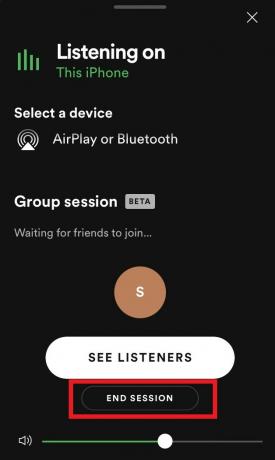
- En Sesión de grupo, toque Finalizar sesión
Solo el anfitrión puede finalizar una sesión. Sin embargo, los miembros pueden abandonar una sesión cuando lo deseen.
Entonces, eso es todo lo que necesita saber sobre la nueva función de sesión grupal de Spotify si le gusta tocar canciones con sus amigos. Pruébalo y comparte tu experiencia en la sección de comentarios.
Leer siguiente,
- Cómo crear una lista de reproducción de entrenamiento personalizada en Spotify
- Cómo cambiar el nombre de la lista de reproducción de Spotify en Android / iOS
Swayam es un bloguero de tecnología profesional con maestría en aplicaciones informáticas y también tiene experiencia con el desarrollo de Android. Es un gran admirador de Stock Android OS. Además de los blogs de tecnología, le encanta jugar, viajar y tocar / enseñar guitarra.


